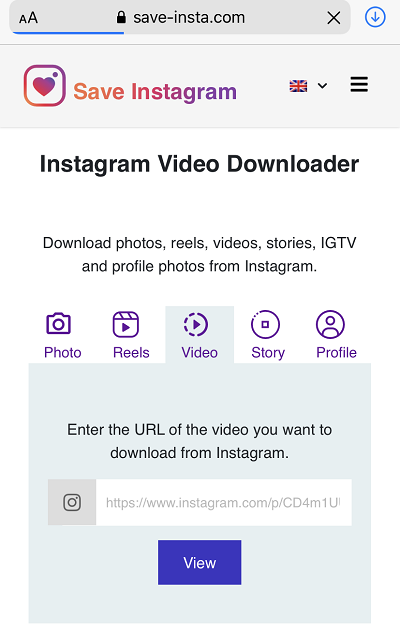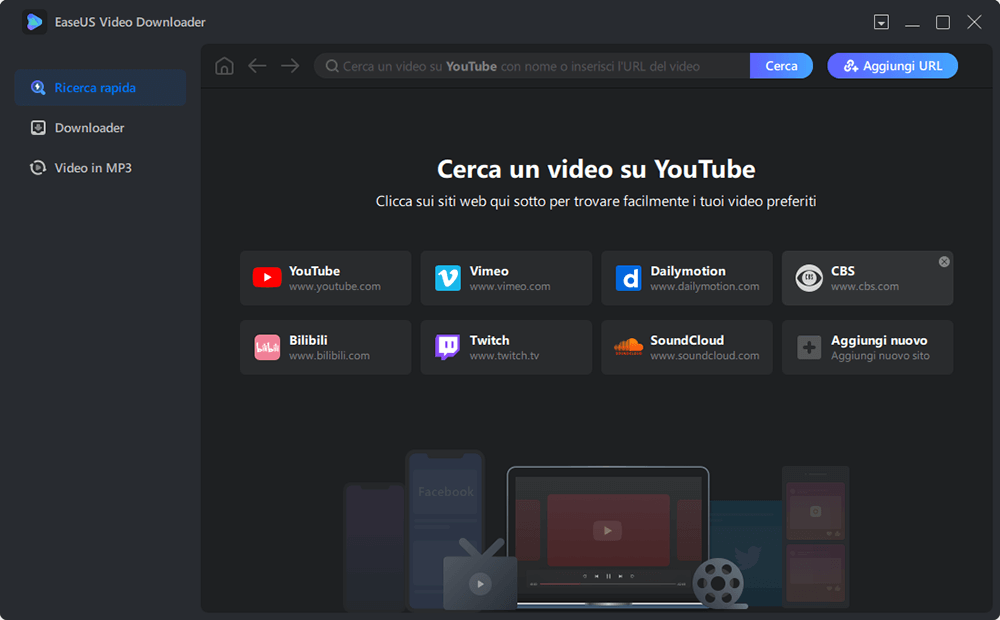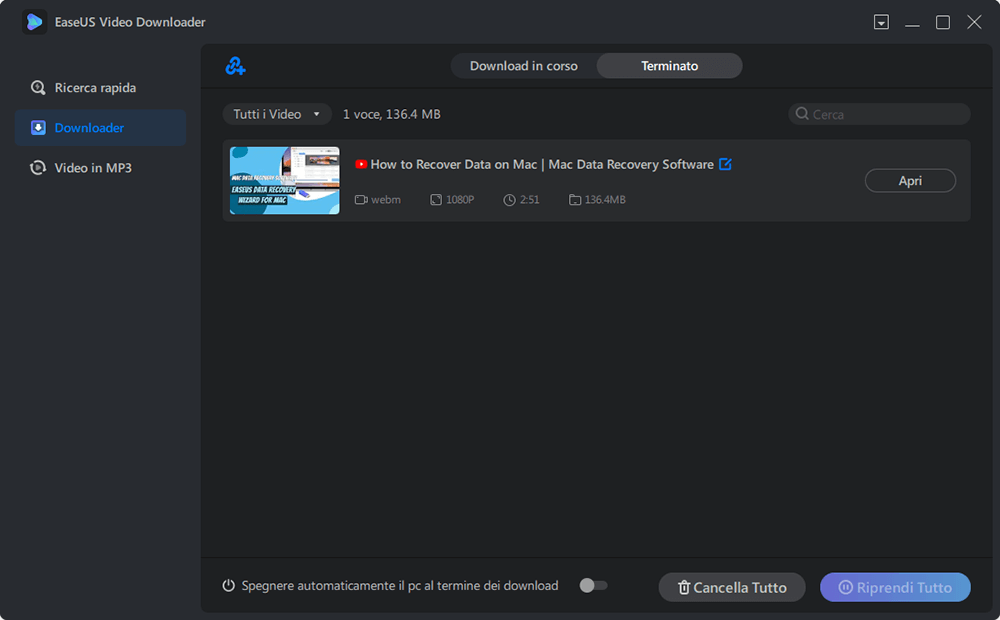Possiamo vedere spesso bellissime foto e fantastici video su Instagram. A volte vorremmo mantenere questi video e foto di Instagram sul nostro iPhone o Android, ma non siamo riusciti a trovare un pulsante per il download. Non preoccuparti. Ti abbiamo portato alcuni semplici modi per scaricare video e foto di Instagram sul tuo iPhone.
I metodi per scaricare un video sono diversi dal download di foto. Li presenteremo in diverse sezioni.
Parte 1. Come scaricare i video di Instagram direttamente su iPhone
Puoi scaricare video da Instagram su iPhone direttamente con alcuni downloader di video di Instagram. Uno dei metodi è utilizzare Save Instagram, un downloader di Instagram online. Puoi prendere video da Instagram tramite URL. Vedi sotto per i dettagli.
Passaggio 1. Apri l'app Instagram sul tuo iPhone, scorri lo schermo verso il basso per trovare il video che desideri scaricare. Tocca l'icona a tre punti nell'angolo in alto a destra e copia il link del video.
Passaggio 2. Apri Safari sul tuo iPhone e visita il sito Salva Instagram. Incolla il link del video nella barra di ricerca e tocca "Visualizza" per continuare.
Passaggio 3. Scorri la pagina verso il basso per trovare il pulsante di download. Toccalo, chiudi il popup dell'annuncio e premi "Download" per salvare il video di Instagram su iPhone.
Passaggio 4. Puoi controllare il processo di download premendo l'icona della freccia di download nell'angolo in alto a destra. Al termine del download, fai clic sull'icona della lente d'ingrandimento per individuare i video di Instagram scaricati sul tuo iPhone.
Nota: i video di Instagram verranno salvati nella posizione di download di Safari. Puoi modificare questo percorso in Impostazioni > Safari > Download.
![Scarica i video di Instagram su iPhone]()
Puoi utilizzare lo stesso metodo per scaricare i video di Instagram su Android se non utilizzi un iPhone.
Parte 2. Come salvare i video di Instagram con Desktop Instagram Video Downloader
L'utilizzo di un downloader di video Instagram basato su browser su iPhone ti consente di scaricare video da Instagram senza installare alcuna app. Mentre puoi scaricare solo un video alla volta. Se desideri scaricare più video di Instagram su iPhone o utilizzare un downloader di video senza pubblicità, puoi provare un downloader di video desktop , come EaseUS Video Downloader.
EaseUS Video Downloader è un downloader Instagram di Windows che aiuta a scaricare video da Instagram, YouTube e altri siti di video che potresti nominare. Il downloader di video in blocco incluso nello strumento ti consente di scaricare fino a 50 video tramite URL contemporaneamente. Ciò consentirà in gran parte di risparmiare lavoro e tempo salvando più video da Instagram. Di seguito è riportata una carrellata di introduzione delle funzionalità di EaseUS Video Downloader.
- URL per scaricare video: Scarica video da Dailymotion, YouTube, Vimeo e altri siti
- Downloader video di YouTube: Scarica i video di YouTube su MP4 o WebM
- Convertitore da YouTube a MP3: Rippare l'audio dai video di YouTube in MP3 o WAV
- Downloader canale YouTube: Scarica un'intera playlist o canale YouTube con un clic
- Downloader di musica: Scarica brani da Bandcamp, SoundCloud e altri siti di streaming musicale
- Convertitore video in audio: Converti video in MP3
Passo 1. Avvia EaseUS Video Downloader sul PC. Copia e incolla la URL del video da scaricare nella barra di ricerca. Clicca su "Cerca" per procedere.
Passo 2. Successivamente si aprirà una pagina col video. Clicca su "Download" in basso per far partire l'analisi del video.
Passo 3. Nella finestra popup, seleziona il formato e la qualità del video da scaricare, oltre alla posizione in cui scaricarlo. Una volta cliccato "Download" inizierà il processo di scaricamento.
Passo 4. Dopo la fine del download, puoi visualizzare il video nell'opzione "Apri".
Nota: Qualsiasi tentativo di scaricare contenuti protetti da copyright da YouTube per scopi commerciali non è legale. Prima di salvare i video, è meglio controllare se le fonti sono protette da copyright.
Dopo aver scaricato i video di Instagram su PC con EaseUS Video Downloader, puoi spostare questi video di Instagram su iPhone. Uno facile è caricare questi video su Dropbox su PC e poi scaricarli con l'app Dropbox su iPhone. In questo modo ottieni anche una copia di backup di questi video di Instagram scaricati.
Parte 3. Come scaricare foto da Instagram su iPhone
Questo è un modo semplice per scaricare le foto di Instagram su iPhone. Devi solo aprire il post di Instagram in Safari, quindi salvare l'immagine copiando e incollando. Dopo aver appreso in questo modo, non avrai più bisogno di fare uno screenshot per salvare una foto da Instagram.
Passaggio 1. Apri l'app di Instagram, trova il post con le immagini che desideri scaricare. Tocca l'icona a tre punti, quindi tocca "Link" per ottenere l'URL del post.
Passaggio 2. Apri Safari, premi la barra degli indirizzi e seleziona "Incolla e cerca" per aprire il post. Se non hai effettuato l'accesso a Instagram tramite Safari prima, devi accedere per aprire la pagina del post.
Passaggio 3. Premi a lungo la foto di Instagram che desideri salvare e seleziona "Copia". Apri l'app Note e crea una nuova nota, premi sullo schermo e scegli "Incolla" per aggiungere l'immagine. Premi "Fatto" e tocca l'immagine. Quindi tocca l'icona di condivisione e scegli "Salva immagine" per scaricare la foto di Instagram nel rullino fotografico.
![Scarica le foto di Instagram su iPhone]()
Conclusione
Ora puoi scaricare video e foto di Instagram sul tuo iPhone. Se conosci un modo più semplice, sentiti libero di condividere il metodo con noi.